Utformningen av webbplatser misslyckas ofta med att korrekt fastställa dimensionerna för element. Här är det avgörande att använda rätt CSS-egenskaper för bredd och höjd. I denna guide kommer du att lära dig hur du effektivt kan definiera egenskaperna width (bredd) och height (höjd). Det handlar om att använda både statiska och procentuella angivelser och att förstå fördelarna med responsiv design.
Viktigaste insikterna
- Egenskaperna width och height bestämmer dimensionerna för HTML-element.
- Du kan ange fasta pixelvärden eller procentuella värden för att anpassa ditt layout.
- Procentuella angivelser hjälper till att skapa responsiva designer som ser bra ut på olika skärmstorlekar.
Steg-för-steg-guide
För att fastställa bredd och höjd för element, börja med grundläggande CSS-egenskaper.
Steg 1: Definiera fast bredd och höjd
Du kan använda en fast bredd och höjd för ett element för att säkerställa att det ser ut precis som du vill. En enkel metod är att använda CSS med pixlar.
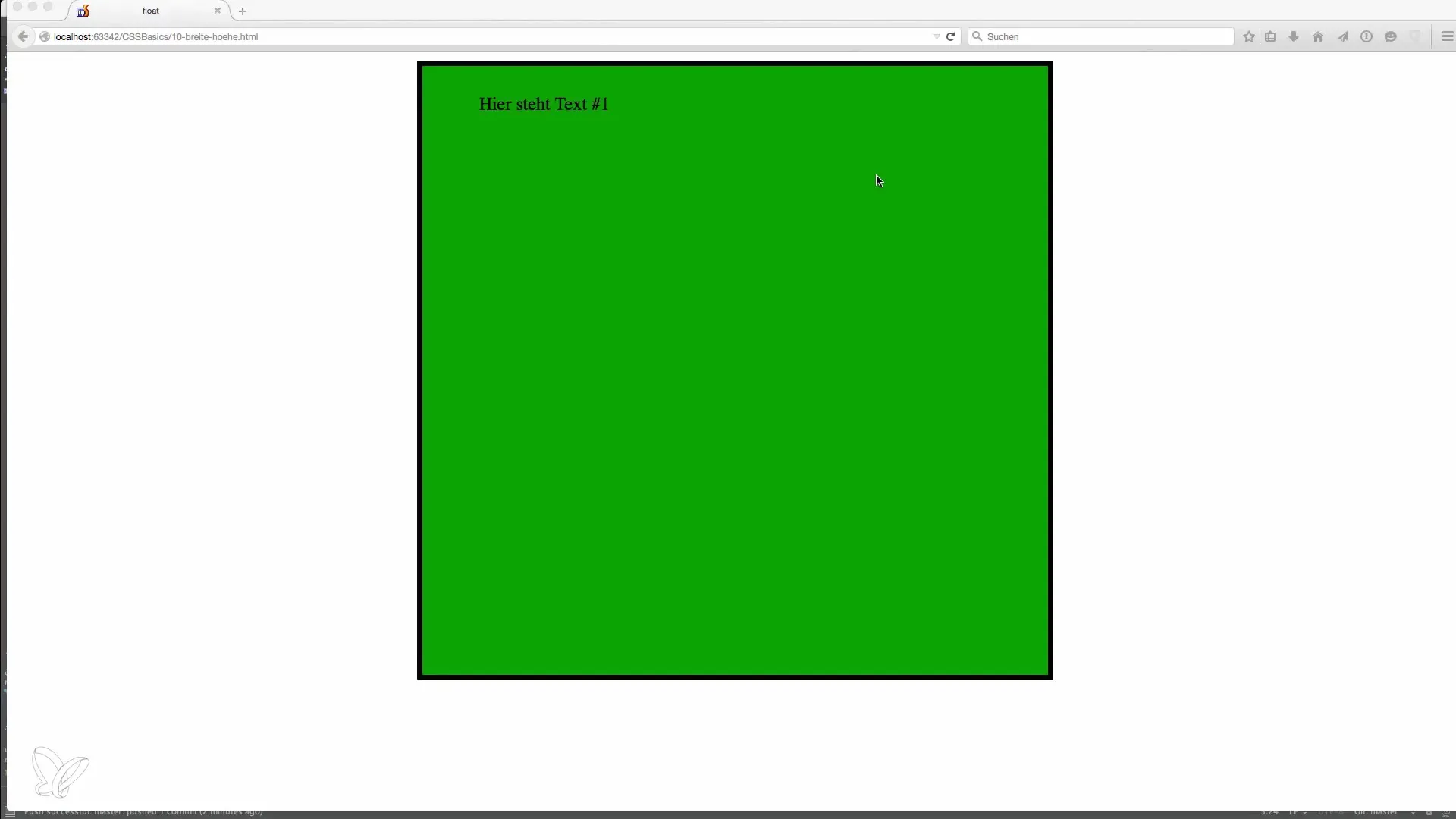
Resultatet är ett kvadratiskt element på 500 x 500 pixlar som alltid förblir detsamma. Du kan justera värdena för att skapa rektanglar eller andra former. Det viktiga är att du tar hänsyn till dimensionerna i dina designade layoutkoncept.
Steg 2: Använd procentuell bredd och höjd
Med responsiva designer får du flexibilitet. Istället för fasta pixelvärden kan du använda procentuella angivelser. Om du till exempel definierar width: 85%; kommer elementet att ta upp 85% av den tillgängliga bredden. Detta säkerställer att din layout anpassar sig till olika skärmstorlekar.
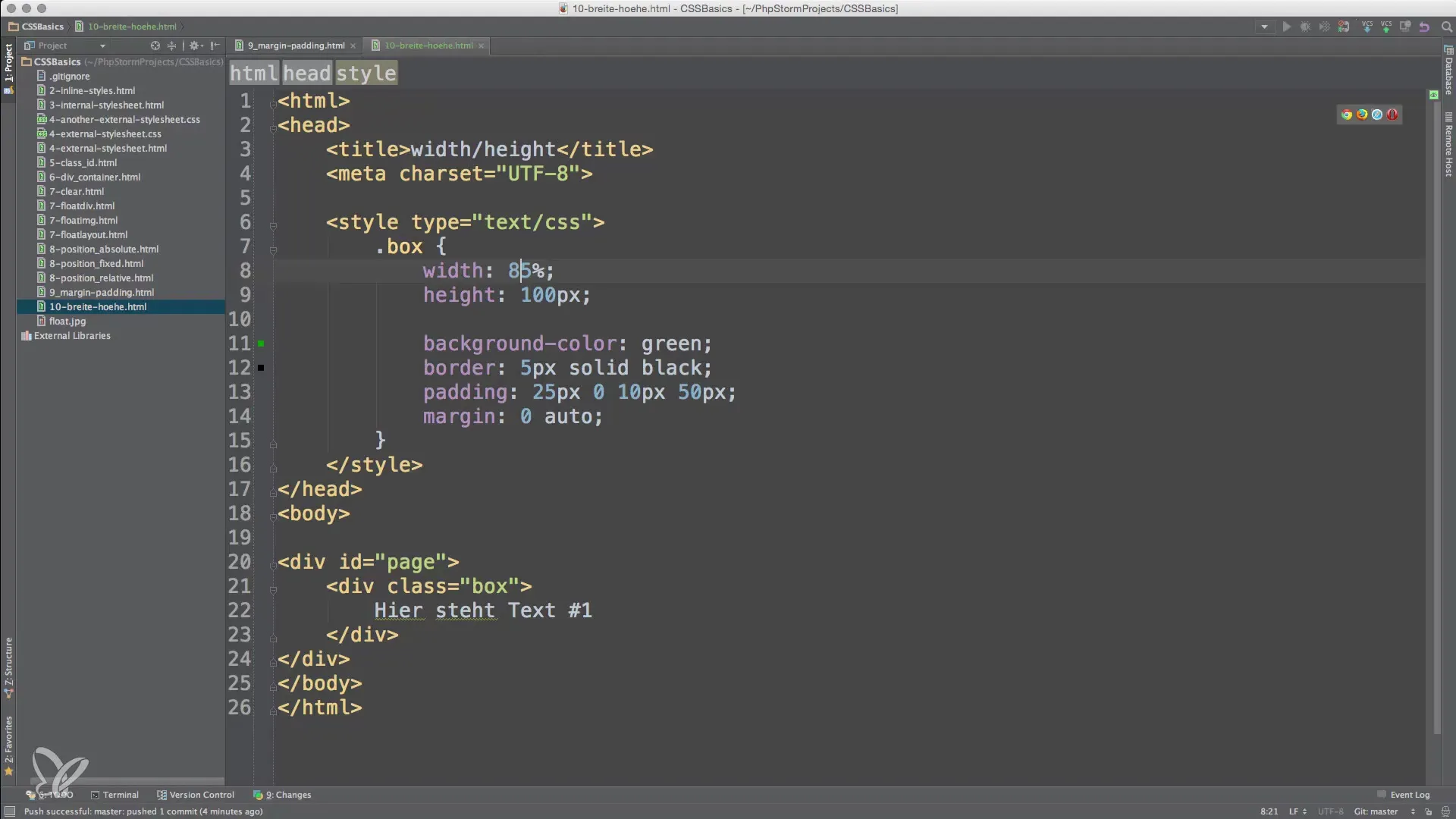
Testa detta genom att minska fönstret. Du kommer att se hur elementet växer eller krymper med bredden på webbläsarfönstret. Detta förhindrar behovet av att använda rullningslister som uppstår när fasta breddvärden inte passar in i visningen.
Steg 3: Sätta höjd i procent
På samma sätt som med bredd kan du även definiera höjd i procent. Om du använder height: 100%; kommer elementet att ta upp hela höjden av sin behållare.
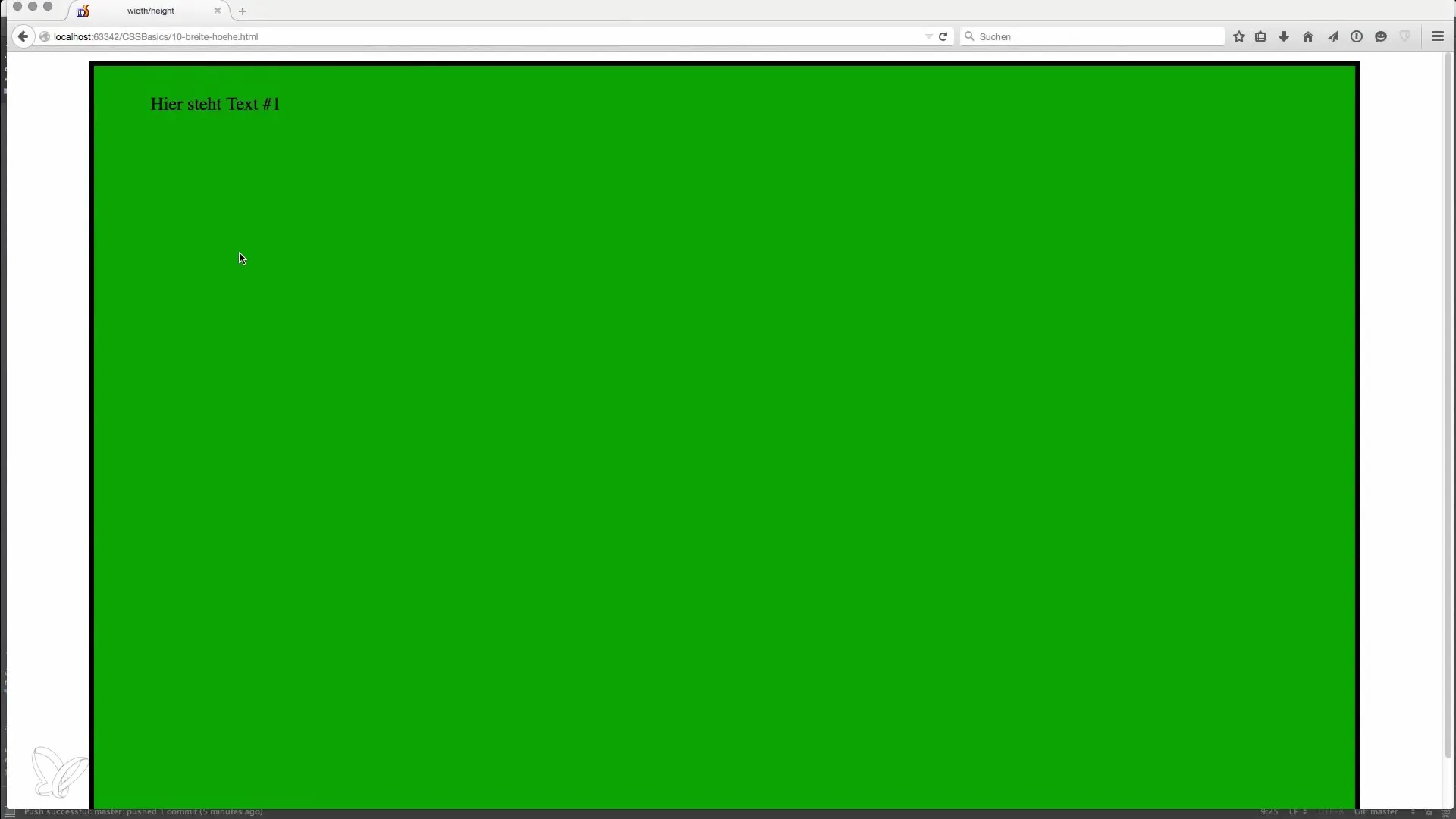
Observera hur elementet anpassar sig till bredden på behållaren och att rullningslisten försvinner om det finns tillräckligt med utrymme. Om du istället använder height: 85%; kommer elementet att skalas i enlighet med höjden på den överordnade elementet och förblir anpassningsbart.
Steg 4: Skapa en dynamisk layout
Att förstå och tillämpa bredd- och höjdangivelser är väsentliga steg i din utveckling. Genom att blanda fasta och procentuella värden kan du skapa en dynamisk layout som anpassar sig till olika krav. Denna kunskap är grunden för mer avancerade ämnen som responsiv design, som du kan fördjupa dig i senare lektioner.
Sammanfattning – Grunderna för bredd och höjd i HTML och CSS
För att göra dina webbplatser attraktiva och användarvänliga är det avgörande att smart definiera dimensionerna för elementen. Med fasta pixelvärden kan du skapa stabila layouter, medan procentuella angivelser ger dig friheten att skapa responsiva designer som anpassar sig till olika skärmstorlekar. Kombinationen av dessa tillvägagångssätt gör att du kan skapa dynamiska och engagerande webbplatser.
Vanliga frågor
Hur definierar jag en fast höjd för ett element?Ställ height i CSS på ett fast värde i pixlar.
Vad händer om jag anger bredden i procent?Elementet kommer att skalas i förhållande till bredden på det överordnade elementet.
Varför ska jag använda responsiva designer?Responsiv design säkerställer att din webbplats ser bra ut på olika enheter.
Hur påverkar pixelvärden layouten på smartphones?Fasta pixelvärden kan få innehåller att hamna utanför skärmen.
Kan jag kombinera både fasta och procentuella höjder?Ja, att kombinera båda värden kan hjälpa dig att skapa mer flexibla och attraktiva layouter.


